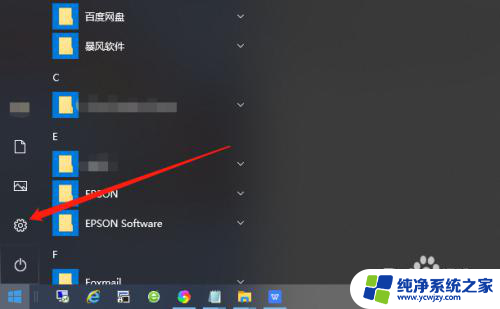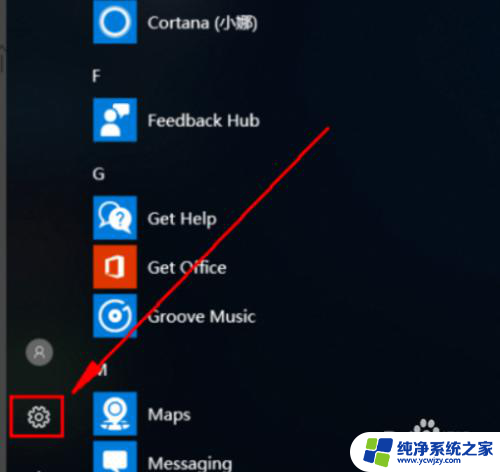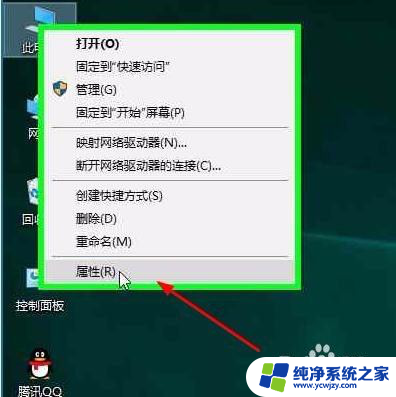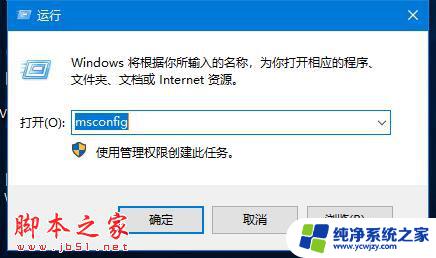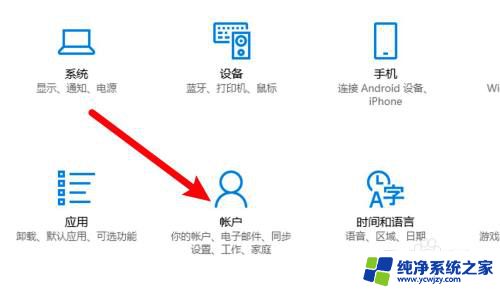电脑锁屏后出现不了输入密码界面 WIN10开机锁屏界面按键无法唤出密码输入框的解决办法
电脑锁屏后出现不了输入密码界面,在使用Windows 10操作系统的过程中,有时我们可能会遇到一个问题:电脑锁屏后无法出现输入密码界面,或者在开机锁屏界面按键无法唤出密码输入框,这种情况给我们的使用带来了不便,但幸运的是,我们可以通过一些简单的解决办法来解决这个问题。接下来我将为大家介绍一些解决办法,希望能够帮助大家顺利解决这个问题。
具体方法:
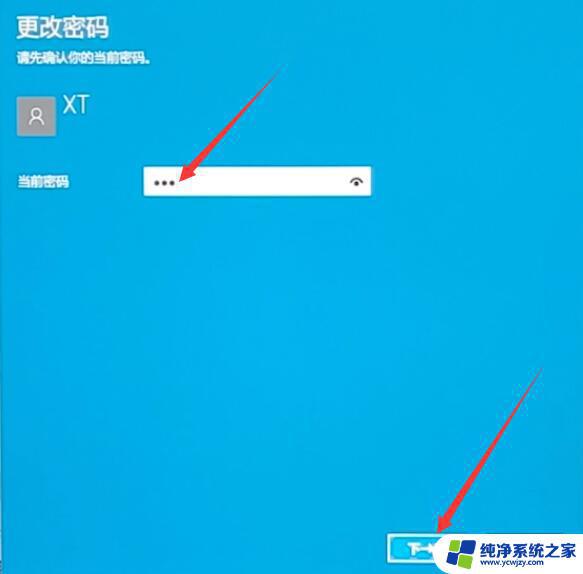
1.原因检查步骤一:在进入锁屏界面后,先不要用鼠标点击。而是按alt+tab组合键,再按任意键盘按键,检查是否唤出了密码输入框;
2.原因检查步骤二:输入密码进入系统,检查是否有开机启动程序在自启动后打开了窗口。如果有,则可能是该开机启动应用程序的窗口在开机时夺取了焦点;
3.使用ctrl+alt+shift组合键调出“任务管理器”,切换到“启动”选项卡。禁用第二步中启动时自动打开窗口的应用程序的开机启动;或者使用其它开机启动管理软件进行禁用。
4.如果不希望禁用该应用程序的开机启动,可以在该应用程序的设置中查找类似“开机启动时不显示主窗口”的选项。以禁止该应用程序在开机启动时显示窗口。
以上是电脑锁屏后无法出现输入密码界面的所有内容,如果您遇到相同的情况,请参照小编的方法进行处理,希望这能对您有所帮助。